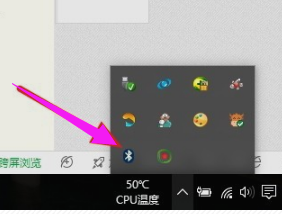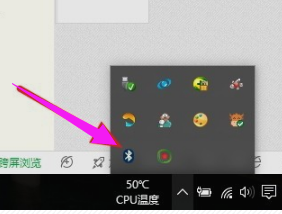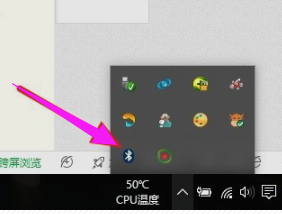笔记本电脑怎么连接蓝牙键盘和鼠标 电脑如何连接蓝牙无线鼠标和键盘
现代科技的快速发展使得蓝牙技术在我们的生活中扮演着越来越重要的角色,当谈到连接蓝牙键盘和鼠标到笔记本电脑时,我们不再需要担心烦琐的线缆,而是可以享受到更加便捷和自由的操作体验。如何将蓝牙无线鼠标和键盘与电脑进行连接呢?接下来我将为大家详细介绍一下。
操作方法:
1.首先,我们需要知道的是。基本上笔记本电脑都带有蓝牙模块,因此能够连接蓝牙的设备,而台式的电脑则很多并没有。因此本经验以笔记本进行演示。
首先,我们在桌面上右击,随便选择一个显示设置或者个性化,打开设置窗口即可。
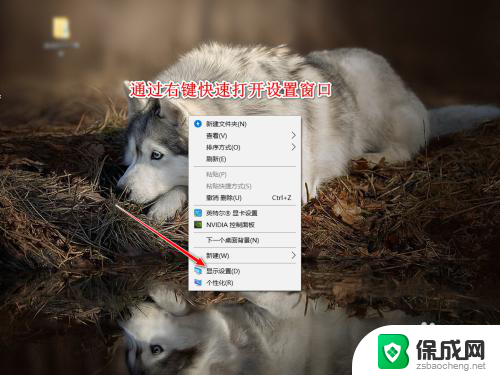
2.进入设置窗口后,我们快速点击进入主页的设置,即可进入到主页的窗口。
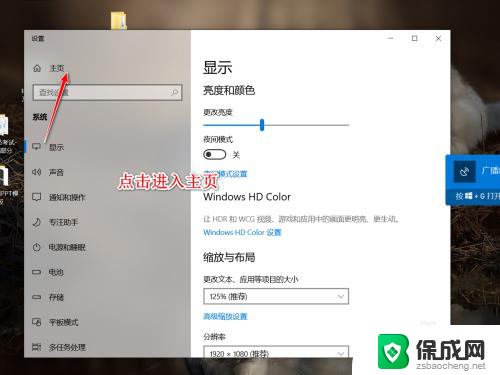
3.在设置窗口中,有多个项目,我们找到其中的第二个项目,设备菜单,点击进入。
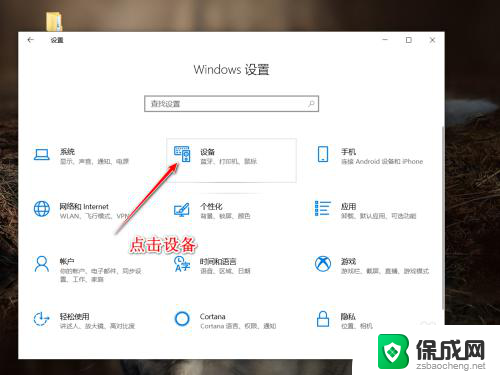
4.我们进入界面之后,首先可以看到的就是蓝牙窗口。我们点击右上角的添加蓝牙和其他设备按钮,进入蓝牙的添加状态。
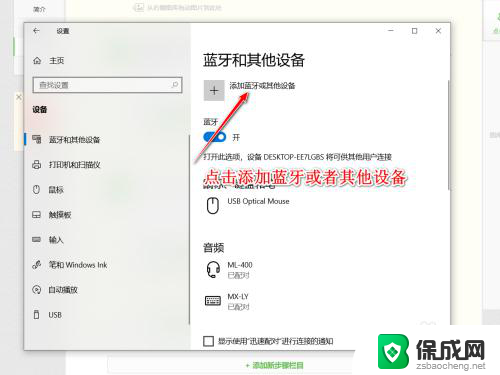
5.在这里,我们点击第一项,这一个项目主要是添加蓝牙耳机、鼠标和键盘等常见蓝牙设备。
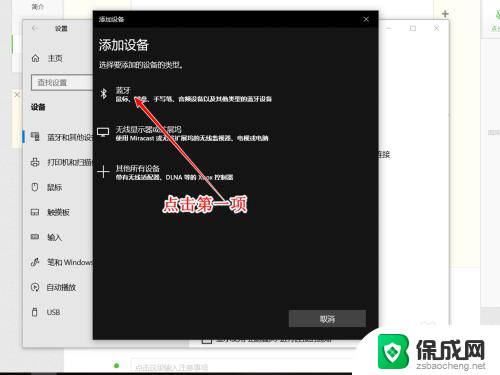
6.接下来,我们打开自己的鼠标和键盘的蓝牙连接,这个时候可以看到搜索到了蓝牙的设备,我们点击连接。
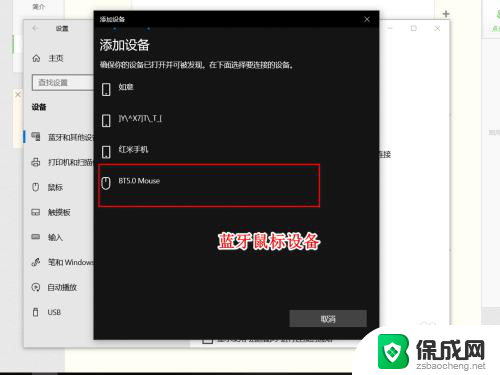
7.经过短暂的连接时间,我们可以看到,蓝牙的鼠标连接成功,以此方法,我们添加键盘连接即可。
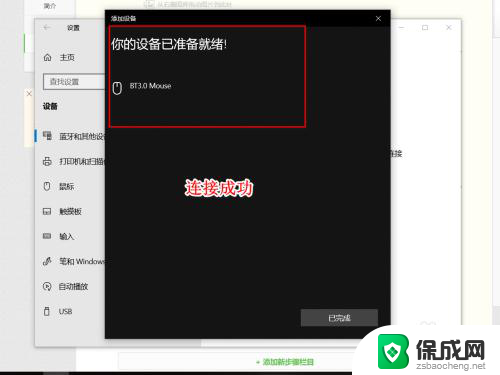
8.总结:
1、通过桌面右击打开设置窗口
2、在设置窗口中找到设备一栏
3、在设备中,我们点击添加蓝牙和设备
4、点击添加蓝牙,打开蓝牙搜索以及鼠标的蓝牙连接
5、点击进行配对添加,连接成功
以上就是笔记本电脑如何连接蓝牙键盘和鼠标的全部内容,有需要的用户可以按照以上步骤进行操作,希望对大家有所帮助。